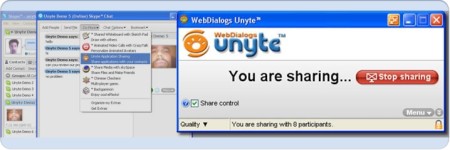
Vuoi poter aggiungere alle tue comunicazioni online ( Chat, Skype o VoIP ) con amici e colleghi, anche la possibilità di mostrare loro qualsiasi finestra o applicazione del tuo PC, per scambiare idee, presentare informazioni, o commentare insieme un documento o pagina web ? 
Con Unyte puoi farlo gratis in modo semplice, veloce e sicuro, aggiungendo istantaneamente una componente visuale interattiva a qualsiasi tua conversazione online.
Unyte è un programma gratuito che ti permette di condividere una o piú applicazioni attive sul tuo PC (o anche l'intero desktop) visualizzandone il contenuto in una pagina web accessibile dal tuo corrispondente con un comune browser.
Dopo aver installato e registrato il programma scaricabile qui, apri Unyte e seleziona quale applicazione attiva sul tuo PC vuoi condividere, poi clicca in alto a destra su "Start sharing".
Ora il programma ti presenta tre diverse possibilità per invitare il tuo corrispondente a vedere via web la finestra dell'applicazione che vuoi condividere :
 1 - Via e-mail
1 - Via e-mail 2 - Via chat / IM
2 - Via chat / IM 3 - Via telefono
3 - Via telefono
Se hai Skype attivo sul PC, verrà visualizzata una ulteriore opzione per l'invio diretto del link ai tuoi contatti online.
Il tuo corrispondente una volta ricevuto il link, deve solo aprirlo nel browser per vedere visualizzata la stessa finestra che tu hai condiviso.
Unyte utilizza solo connessioni sicure criptate SSL a 128 bit, e ti permette un totale controllo su quello che vuoi condividere, permettendoti tra l'altro anche di autorizzare il tuo corrispondente a operare sull'applicazione condivisa come se fosse aperta sul suo stesso PC.
La qualità dell'immagine inviata via web puó essere modificata a piacere scegliendo tra "Low", "Medium" e High, per ottimizzare la velocità della connessione internet disponibile.
Per qualsiasi altra domanda sull'uso del programma consulta Unyte Help
Vedi anche:
 Come creare password sicure
Come creare password sicure
 Come conoscere la composizione degli alimenti
Come conoscere la composizione degli alimenti
 I migliori servizi online per itinerari stradali
I migliori servizi online per itinerari stradali
 Archiviare e condividere gratis audio e video online
Archiviare e condividere gratis audio e video online
 Come visualizzare online le tracce GPS
Come visualizzare online le tracce GPS






